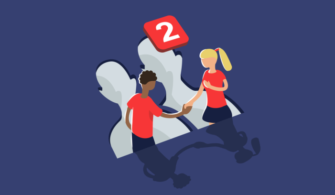Ekran yansıtma ve bilgisayarınıza yansıtma
- Kablolu Bağlantı:
- HDMI Kablosu: Bilgisayarınız ve hedef cihaz arasında HDMI bağlantı noktaları varsa, bir HDMI kablosu kullanarak bu işlemi gerçekleştirebilirsiniz. HDMI, yüksek çözünürlük sağlar ve genellikle en iyi kalitede bağlantıyı sağlar.
- VGA Kablosu (analog): Eğer bilgisayarınızda HDMI bağlantı noktası yoksa, VGA kablosu kullanarak bağlantı yapabilirsiniz. Ancak VGA, daha düşük çözünürlüklerde çalışır ve bazen görüntü kalitesi kaybına neden olabilir.
- DisplayPort veya DVI Kablosu: Bu da diğer alternatif kablolu bağlantı seçenekleridir.
- Kablosuz Bağlantı:
- Wi-Fi veya Bluetooth: Çoğu modern bilgisayar ve cihaz, kablosuz bağlantı yöntemleri ile ekran yansıtma sağlar. Bu, bilgisayarınızın ekranını bir televizyona veya diğer uygun cihazlara kablosuz olarak göndermenizi sağlar. Bu işlem için her iki cihazın da aynı Wi-Fi ağına bağlı olması gerekir.
- Miracast, AirPlay veya Google Cast: Bu teknolojiler, kablosuz ekran yansıtma için kullanılır. Örneğin, Miracast, Windows cihazlarında yaygın olarak kullanılırken, AirPlay Apple ürünleriyle uyumludur.
Ekran yansıtma işleminin detayları, kullandığınız cihazlara ve işletim sistemlerine göre değişebilir. Eğer daha spesifik bir durumunuz varsa, bu konuda daha fazla yardım almak için cihazınızın belgelerine veya üretici web sitesine başvurmanız önemlidir.
Android telefon ekran yansıtma nasıl yapılır?
- Google Home (Android için):
- Telefonunuzda “Google Home” uygulamasını indirin ve kurun.
- Uygulamayı açın ve sağ üst köşede bulunan “Cihazlar” simgesine dokunun.
- Ardından yansıtmak istediğiniz cihazı seçin.
- Ekran yansıtma seçeneğine dokunun ve ekrandaki talimatları izleyin.
- Samsung Smart View (Samsung Cihazlar İçin):
- Samsung telefonunuzda “Smart View” uygulamasını açın.
- Cihazınızı yansıtmak istediğiniz ekrana göre seçin.
- Ekran yansıtma seçeneğini seçin.
- Kablosuz Ekran (Cast) (Genel Metod):
- Ayarlar > Bağlantılar veya benzeri bir bölüme gidin.
- Kablosuz Ekran, Smart View, Cast veya benzeri bir seçenek arayın.
- Cihaz listesinden yansıtmak istediğiniz cihazı seçin.
- Üçüncü Taraf Uygulamalar:
- Google Play Store’da birçok üçüncü taraf ekran yansıtma uygulaması bulunmaktadır. Örneğin, “ApowerMirror”, “Screen Stream Mirroring” gibi uygulamaları kullanarak da ekran yansıtabilirsiniz.
Not: Bu yöntemlerin her biri telefonunuzun modeline ve işletim sistemine bağlı olarak değişebilir. Ayrıca, ekran yansıtma işlevi desteklenen bir televizyona veya cihaza da ihtiyaç duyar.
Unutmayın ki, telefonunuzun ekran yansıtma özelliği desteklemesi gerekiyor. Eğer cihazınız bu özelliği desteklemiyorsa, üçüncü taraf uygulamalar veya ek donanım (örneğin, bir kablosuz ekran adaptörü) kullanmanız gerekebilir.